Rất nhiều người trong quá trình sử dụng máy tính gặp lỗi vcruntime140.dll. Lỗi vcruntime140.dll là lỗi chương trình không thể hoạt động do thiếu file vcruntime140.dll.
Vậy lỗi này có cách khắc phục như thế nào? Các bạn hãy tham khảo nội dung trong bài viết dưới đây để tìm câu trả lời nhé.
Lỗi vcruntime140.dll trong Windows là gì?
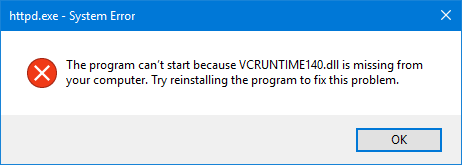
Như các bạn đã biết, trong thư viện dll của máy tính có rất nhiều file ..dll. Vì vậy, khi thiếu mất một file thì hệ thống sẽ hiển thị lên lỗi vcruntime140.dll lên màn hình. Lỗi này thường chủ yếu xuất hiện khi bạn chạy file cài đặt, mở chương trình hoặc phần mềm nào đó lên máy tính bị thiếu.
Hiểu một cách đơn giản nhất, trong quá trình sử dụng máy tính bạn thấy lỗi vcruntime140.dll hiển thị lên màn hình thì có nghĩa là file của bạn đang bị thiếu vcruntime140.dll.
Vcruntime140.dll là phần mở rộng của ứng dụng Runtime Library có kích thước khoảng 86KB. Vcruntime140.dll nằm trong thư mục System 32 và được cài đặt bởi Microsoft Visual Studio.
Vị trí của file VCruntime140.dll nằm ở trong thư mục System32 của ổ C. Đối với Windows 64bit thì file này nằm ở địa chỉ C:\windows\SysWOW64; Còn đối với Windows 32bit thì file này nằm ở ổ C với địa chỉ thư mục C:\windows\System32.
Lỗi vcruntime140.dll là một lỗi phổ biến thường thấy nên không còn quá xa lạ gì với mọi người nữa. Để mở ứng dụng hoặc chương trình trên máy tính không bị gián đoạn thì bạn cần phải khắc phục lỗi này nhanh chóng.
Nguyên nhân gây ra lỗi Vcruntime140.dll do đâu?
Thông thường, vcruntime140.dll xuất hiện trên máy tính thường do một số những nguyên nhân như:
- Do quá trình chuyển đổi của công cụ Adobe Creative Cloud từ thời gian chạy của Microsoft sang Visual C ++. Sở dĩ có sự thay đổi này là để đảm bảo cho phần mềm Creative Cloud đang khai thác thời gian chạy được Công cụ Microsoft hỗ trợ.
- Do máy tính bị thiếu 2 tệp là MVCR110.DLLvà và VCRUNTIME140.DLL. DO thiếu tệp nên hệ thống sẽ thông báo các lỗi thường gặp như thế.
Cách khắc phục lỗi thiếu file vcruntime140.dll nhanh chóng trên Windows
Hiện nay, có rất nhiều cách khắc phục lỗi vcruntime140.dll. Tiêu biểu như một số cách sau:
Cách 1: Bổ sung file VCRuntime.dll còn thiếu về máy tính
Để khắc phục lỗi thiếu file vcruntime140.dll thì bạn thực hiện theo các cách khắc phục sau:
Bước 1: Trước khi khắc phục lỗi thì việc đầu tiên là bạn phải kiểm tra xem bạn đang sử dụng windows mấy và máy tính có bao nhiêu bit. Cách kiểm tra này như sau: Ấn tổ hợp phím Windows R, tại hộp thoại Run gõ vào phần tìm kiếm từ “dxgiag”, sau đó ấn OK.
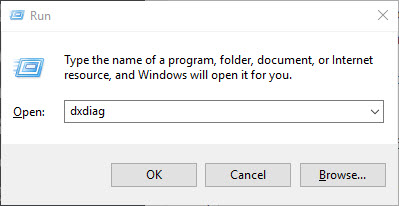
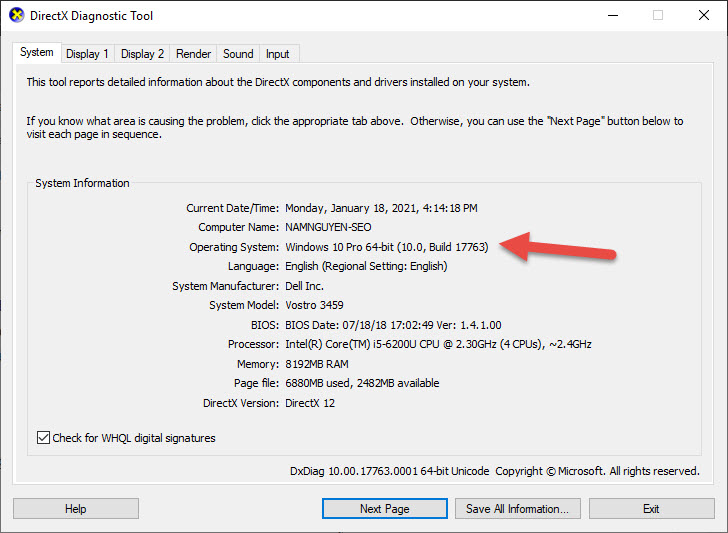
Bước 2: Sau khi đã kiểm tra xong thì bước tiếp theo là bạn dowload tệp vcruntime140.dll bị thiếu về máy tính. Chú ý chọn đúng loại tệp tương ứng với hệ điều hành máy tính mà bạn đang sử dụng nhé.
Bước 3: Sau khi đã tải tệp về xong thì bạn giải nén file đó ra.
Bước 4: Tiếp theo ấn tổ hợp phím Windows + R rồi copy đường dẫn C:\Windows\System32 và Enter (đối với Windows 32bit).
Nếu như là máy tính sử dụng windows 62 bit thì copy đường dẫn: C:\Windows\SysWOW64.
Bước 5: Sau khi hoàn tất hết các bước bên trên xong thì bạn thử khởi động lại máy tính xem có còn lỗi không nhé.
Cách 2: Repair lại Visual C ++ Redistributable cho Visual Studio để sửa lỗi vcruntime140.dll
Cách khắc phục lỗi thiếu file này như sau:
Bước 1: Bạn click vào nút Start ở góc dưới bên trái màn hình hoặc gõ phím Windows để mở menu Start. Tiếp theo chọn vào phần Control Panel.
Bước 2: Trong cửa sổ Control Panel, bạn tìm đến trình Programs & Features.

Bước 3: Bạn tìm đến chương trình Microsoft Visual C ++ 2015 Redistributable đã cài đặt trong máy trước đỏ để mở chương trình đó ra.
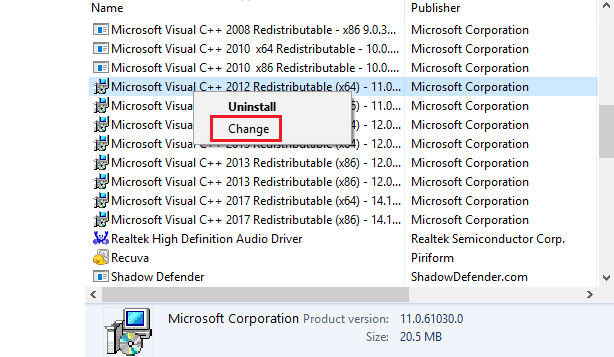
Bước 4: Sau khi đã mở Microsoft Visual C ++ 2015 Redistributable ra xong, bạn click chọn Change => Repair.
Bước 5: Khởi động lại máy tính để kiểm tra xem đã sửa được lỗi vcruntime140.dll hay chưa.
Lỗi VCRuntime140.dll là một trong số rất nhiều lỗi liên quan đến file *dll rất phổ biến. Thực tế, các lỗi này cũng không có gì đáng ngại lắm nhưng người dùng cũng nên khắc phục nhanh chóng để quá trình sử dụng máy tính được thuận lợi. Chúc các bạn thành công!
Một số lỗi mà bạn cũng có thể sẽ gặp:

